-
Google Docs: Expandir su presentación PowerPoint Experiencia
Publicado el 13 de abril 2012 |No hay comentariosCuando queremos crear un documento de presentación, probablemente piense en la todopoderosa Microsoft PowerPoint.En el pasado, es la mejor manera y la única manera.Pero ahora tenemos muchas más opciones.Hay muchas maneras de alternativas libres para que podamos elegir para hacer presentaciones comoOpen Office, Oficina Libre, Oficina Kingsoft, SlideRocket y la estrella de hoy Google Docs.Y pueden ser divididos en dos grupos: el software que necesita para instalar en su PC y aplicaciones online.Google Docs es el portavoz de todas aquellas aplicaciones en línea de PowerPoint, como la que permite ver, crear y comparte PowerPoint en línea.
¿Qué puede hacer Google Docs?
1.Creación de presentaciones de PowerPoint en línea.
Primera sesión de Google Docs con tu cuenta de Gmail.Cuenta de Gmail permite acceder a Google Docs y otros servicios de Google.Tu página de inicio Google Docs es así, haga clic en el "Crear"Botón de la izquierda para comenzar a crear una presentación en línea.
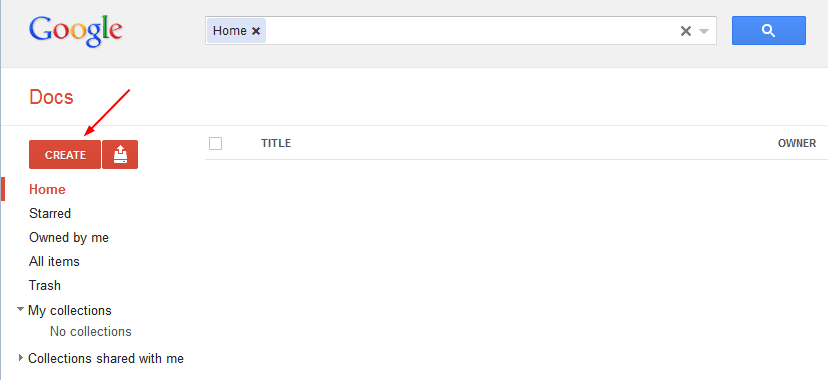
Google Docs es correspondiente a Microsoft Office, por lo que puede crear documentos (Word), Presentación (PowerPoint), hoja de cálculo (Excel) y varios otros archivos de documentos.
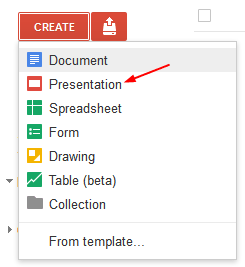
Haga clic en "Presentación"Y entrarás en esta página de presentación.Con una interfaz concisa los productos de Google tienen siempre, tiene casi todas las herramientas que necesita para hacer una buena presentación, como agregar imágenes, clips de vídeo, transiciones, animaciones, etc, pero es una lástima que no se puede insertar la música en Google Docs.
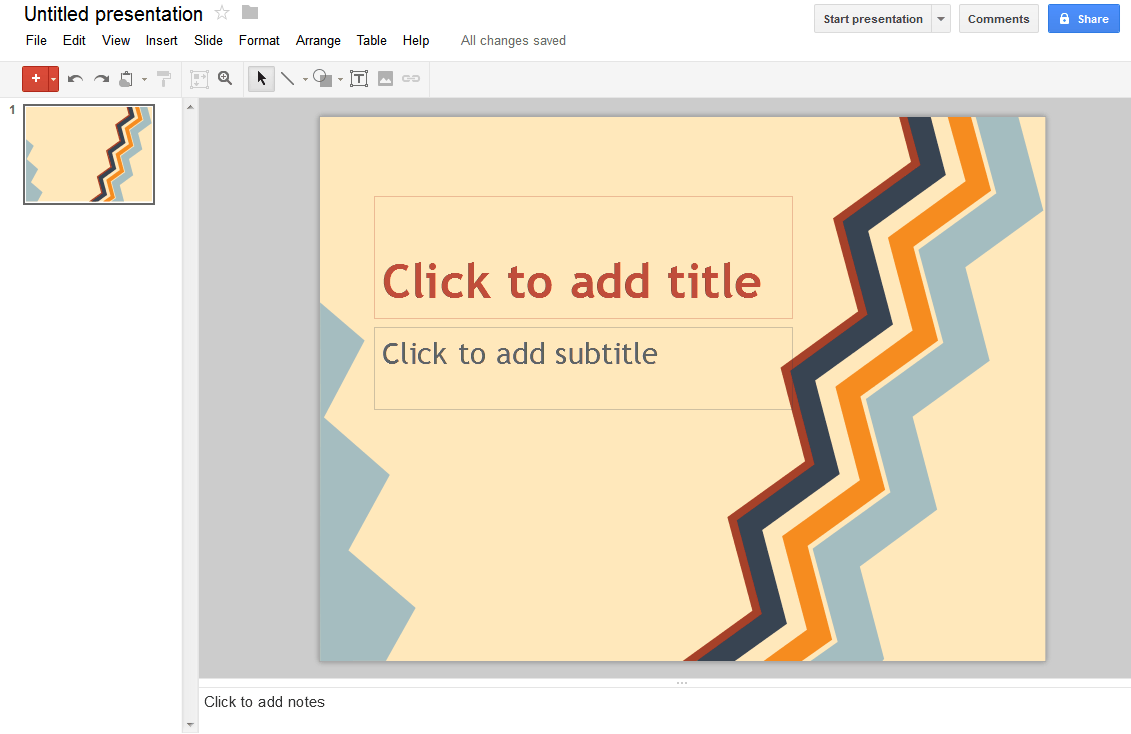
2.Guardar en formato PPTX compatible con Microsoft PowerPoint.
Después de que haya terminado, usted puede descargar la presentación en el ordenador en formato PPTX.PPTX es el último formato de PowerPoint 2007 y PowerPoint 2010 para la presentación de Google Docs será compatible con PowerPoint 2007 y 2010.Esta función simple parece nada, pero es muy útil, de hecho.Imagínese que usted necesita para crear una presentación de PowerPoint para la escuela, pero usted no tiene Microsoft Office.A continuación, puede crear en Google Docs, descargar como PPTX y llevar ante la computadora de la escuela para jugar.Junto con PowerPoint al convertidor de vídeo, Incluso se puede publicar su Google Docs con YouTube.

3.Descargar en formato PDF
Si usted busca PowerPoint a PDF, usted encontrará que hay una gran demanda que la gente necesita para guardar PowerPoint en formato PDF para todo tipo de ventajas que el formato PDF se ha.PowerPoint 2010 admite guardar como PDF directamente, pero para los 2.007 o 2.003 usuarios de PowerPoint, necesitarán un convertidor paraguardar PowerPoint en formato PDF.Ahora Google Docs sirve como otra solución para convertir PowerPoint a PDF de forma gratuita.
4.Subir Microsoft PowerPoint
Traiga Microsoft PowerPoint y Google Docs todavía más cerca, subir archivos de PowerPoint a Google Docs para ver, editar y compartir con otros.Junto al botón "Crear", haga clic en el "Subir"Icono y elegir la opción"Archivos"En el menú desplegable.A continuación, seleccione el archivo de PowerPoint que desea cargar y haga clic en "Abierto".
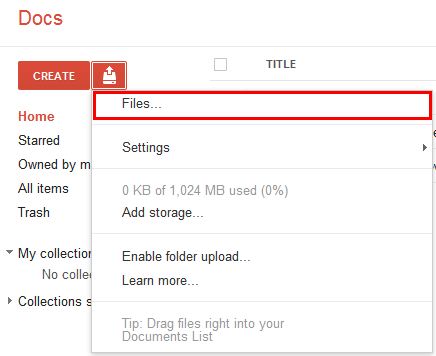
Compruebe la "Convertir documentos, presentaciones, hojas de cálculo y dibujos al formato de Google Docs correspondiente"Si usted necesita para editar el PowerPoint de Google Docs.Haga clic en "Iniciar carga".
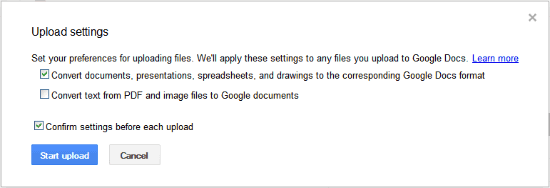
Ahora se puede editar el archivo de PowerPoint subido en Google Docs, como las imágenes de restablecimiento, música de fondo, etc Vamos a saltar directamente a esa parte y haga clic en "Cuota"La publicación en línea.
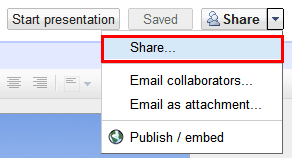
En el cuadro de diálogo emergente, haga clic en " Cambiar "En la" línea privada "para elegir quién tiene acceso a la presentación de PowerPoint.
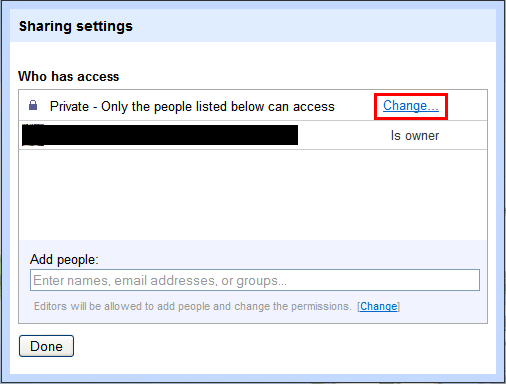
Ahora usted puede elegir quién puede ver o editar el archivo de PowerPoint.
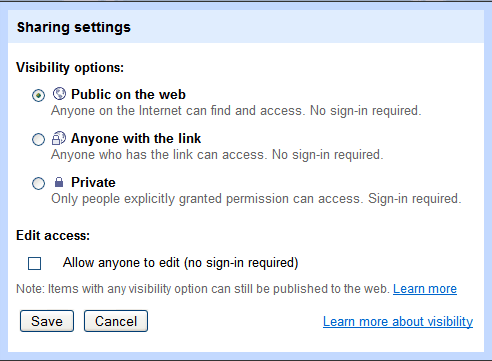
Diviértete con todas las mejores funciones que Google Docs ofrece.¿Qué más puede hacer Google Docs?
Puestos relacionados con:
- Formas de ahorrar PowerPoint en PDF para la Ronda gratuitos más
- ¿Cómo pasar de una presentación de PowerPoint a otro sin problemas
- Cómo ver varias presentaciones de PowerPoint en una ventana
- 2 formas de insertar FLV (YouTube, Vimeo) Vídeo de PowerPoint gratis
- Cómo insertar un archivo de PowerPoint en otro archivo PowerPoint
Convertidor de PPT, Consejos de Software Google Docs, Google Docs para PDF, Google Docs para YouTube, Microsoft PowerPoint, Open Office, Compartir PowerPoint en líneaDeja una respuesta




















Comentarios recientes